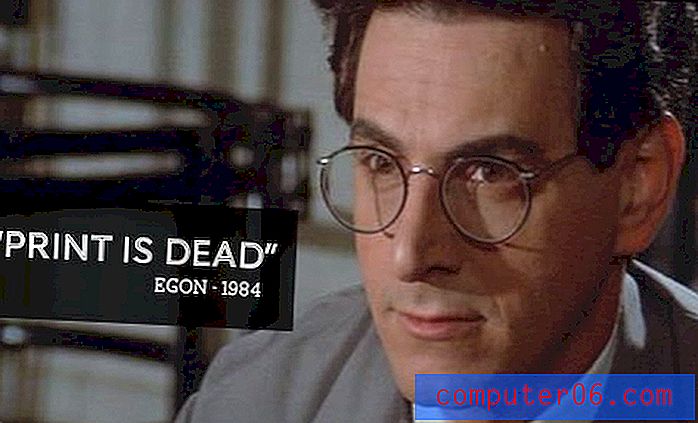So verhindern Sie, dass Ihr iOS 7 iPhone 5 eine Verbindung zum falschen Wi-Fi-Netzwerk herstellt
Es ist sehr einfach, versehentlich eine Verbindung zum falschen drahtlosen Netzwerk herzustellen und eine IP-Adresse zu erhalten, insbesondere wenn dieses Netzwerk keine drahtlose Sicherheit bietet. Ihr iPhone 5 wird sich jedoch standardmäßig an dieses Netzwerk erinnern und versuchen, eine Verbindung herzustellen, wenn Sie sich in Reichweite befinden.
Dies kann ein Problem sein, wenn Sie eine Verbindung zum richtigen Netzwerk hergestellt haben, insbesondere wenn Sie Informationen zu diesem Netzwerk benötigen oder wenn Sie sich Sorgen über die Sicherheit des ersten Netzwerks machen. Glücklicherweise ist dies ein einfaches Problem, das behoben werden muss, indem das erste Netzwerk „vergessen“ wird. Lesen Sie weiter unten, um zu erfahren, wie Sie ein drahtloses Netzwerk in iOS 7 vergessen.
Vergessen eines Wi-Fi-Netzwerks in iOS 7
Sie fragen sich vielleicht, warum es überhaupt ein Problem wäre, mit dem falschen drahtlosen Netzwerk verbunden zu sein, insbesondere wenn Sie die Internetfunktionen nur zum Surfen im Internet und zum Abrufen von E-Mails verwenden. Leider hat die Verbindung zu einem unsicheren Netzwerk Auswirkungen auf die Sicherheit, und in dicht besiedelten Gebieten mit möglicherweise vielen drahtlosen Netzwerken kann eine böswillige Person dies ausnutzen. Beachten Sie, dass Sie mit dem falschen Netzwerk verbunden sein müssen, um es zu vergessen. Dies ist also nur möglich, wenn Sie sich in Reichweite des Netzwerks befinden und mit diesem verbunden sind. Sie können auch nicht verhindern, dass der Name des drahtlosen Netzwerks in Ihrer Liste der verfügbaren Netzwerke angezeigt wird. Wenn Sie also ein Problem wie dieses beheben und sicherstellen möchten, dass Sie eine Verbindung zum gewünschten Netzwerk herstellen, führen Sie die folgenden Schritte aus.
Schritt 1: Berühren Sie das Symbol Einstellungen .

Schritt 2: Berühren Sie die Wi-Fi- Schaltfläche oben auf dem Bildschirm. Es sollte den Namen des drahtlosen Netzwerks enthalten, mit dem Sie gerade verbunden sind. Dies ist das drahtlose Netzwerk, das wir versuchen, unser iPhone 5 vergessen zu lassen.
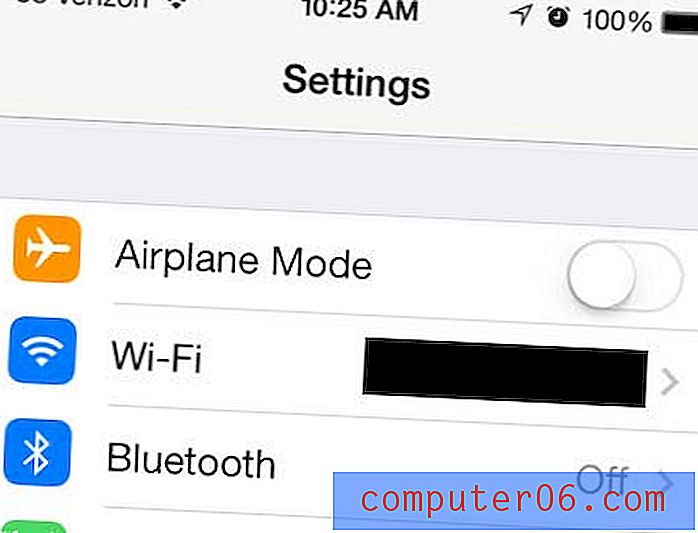
Schritt 3: Berühren Sie den Namen des drahtlosen Netzwerks, auf dem sich links das Häkchen befindet.
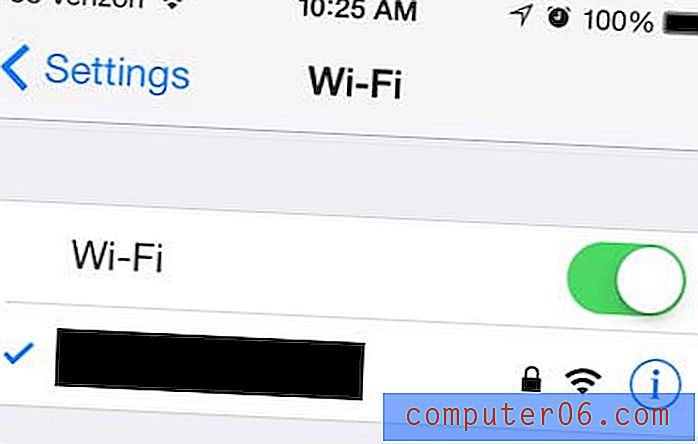
Schritt 4: Berühren Sie die Schaltfläche Dieses Netzwerk vergessen oben auf dem Bildschirm.
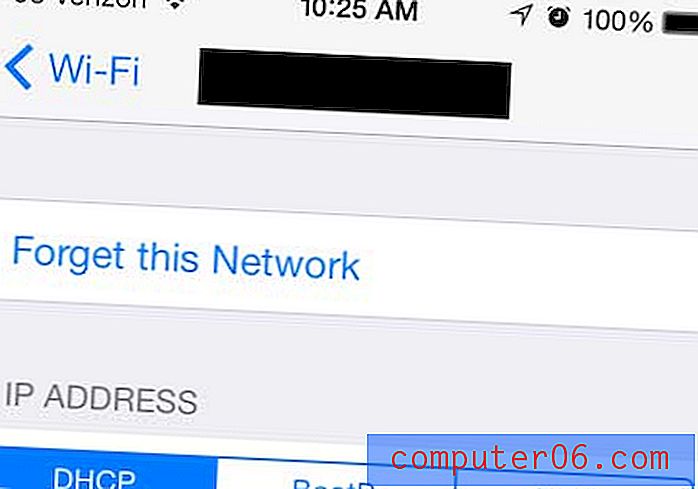
Erfahren Sie, wie Sie den Passcode in iOS 7 entfernen, den Sie wahrscheinlich nach der Installation des Updates festgelegt haben.